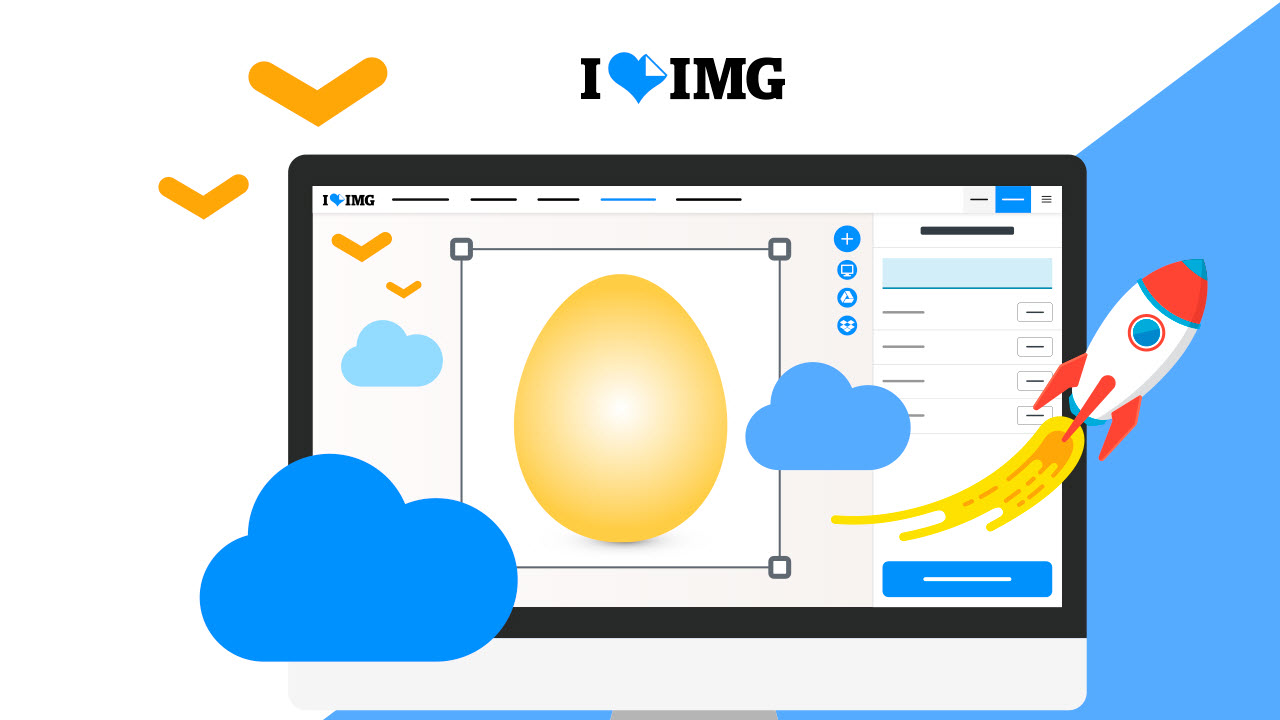ILoveIMG cung cấp nhiều chức năng chỉnh sửa ảnh (nén, cắt, chuyển đổi, tạo meme, tạo watermark,…) mà bạn có thể sử dụng dễ dàng và miễn phí nên rất phù hợp với mọi người dùng.
Ưu điểm của ILoveIMG không chỉ miễn phí mà còn ở việc trải nghiệm, nó không nặng nề, giao diện rối và yêu cầu tài khoản như một số dịch vụ online cùng chức năng. ILoveIMG còn hỗ trợ tiếng Việt nữa.
Bạn truy cập vào trang chủ https://www.iloveimg.com/ sẽ thấy toàn bộ các công cụ chỉnh sửa của dịch vụ. Mỗi công cụ đều có phần mô tả giúp người dùng hiểu rõ về chức năng sử dụng. Trong bài viết, mình sẽ hướng dẫn trong ngôn ngữ tiếng Anh. Nếu muốn dùng giao diện tiếng Việt, bạn bấm nút menu ba gạch ngang phía trên góc phải > Language > Tiếng Việt.
Các công cụ chỉnh sửa của dịch vụ bao gồm:
1. Compress Image:
Cho phép nén ảnh JPG, PNG, và GIF để tiết kiệm dung lượng lưu trữ mà vẫn giữ được chất lượng.
Trước tiên, bạn chọn ảnh tải lên dịch vụ bằng một trong các cách:
– Kéo thả.
– Bấm Select images.
– Chọn ảnh trên Google Drive, Dropbox.
Trang web không nói rõ số lượng và dung lượng ảnh tối đa cho phép upload là bao nhiêu nhưng khi thử nghiệm thì file có dung lượng trên 10 MB và hơn 30 ảnh đều được.
Upload xong, bạn sẽ thấy các file ảnh hiện ra trong danh sách chờ nén. Tại đây, bạn có thể thêm (nút dấu cộng), bỏ bớt hay xoay ảnh. Khi đã có hình ảnh mong muốn, bạn bấm Compress Images để tiến hành nén.
ILoveIMG không cho bạn tùy chọn mức độ nén nhưng theo lời giới thiệu thì nó luôn ở mức cao nhất nhưng không làm giảm chất lượng ảnh của bạn. Và các ảnh chỉnh sửa sẽ tự động xóa khỏi máy chủ sau khi download nên bạn có thể an tâm không lo sợ hình ảnh bị bán, rò rỉ.
Khi nén xong, các hình ảnh sẽ được tự động tải về máy trong file nén zip. Hoặc bạn có thể upload lên Google Drive, Dropbox, lấy link tải và chia sẻ lên mạng xã hội. Nếu không muốn dùng các file nén, bạn có thể xóa trực tiếp luôn trong trang kết quả.
2. Resize Image:
Cho phép thay đổi kích thước ảnh JPG, PNG, SVG, GIF theo tỉ lệ % hay pixel tùy chọn. Để sử dụng, trước tiên bạn cần chọn ảnh tải lên dịch vụ bằng cách cách thức hỗ trợ như hướng dẫn ở trên.
Sau đó, bạn sẽ nhìn thấy giao diện thực hiện thay đổi kích thước ảnh. Bạn có hai chọn lựa:
– By Percentage: Thay đổi theo tỉ lệ % với ba mức là 25%, 50%, 75%.
– By Pixels: Bạn nhập giá trị cụ thể cho chiều cao và chiều rộng bức ảnh.
Sau cùng, bấm Resize Images để thực hiện thay đổi kích thước ảnh và tải về, lưu trữ, chia sẻ sau đó.
3. Crop Image:
Cho phép cắt ảnh JPG, PNG, GIF theo kích thước và vị trí mong muốn. Chức năng này chỉ thực hiện được một ảnh. Khi giao diện chỉnh sửa hiện ra, bạn xác định vị trí và kích thước mong muốn trên bức ảnh.
Xong xuôi, bấm Crop Image và tải về, lưu trữ, chia sẻ tập tin ảnh được cắt sau đó.
4. Convert to JPG:
Cho phép chuyển đổi ảnh từ định dạng PNG, GIF, TIF, PSD, SVG, WEBP hoặc RAW sang JPG. Tải ảnh lên xong, bạn bấm Convert to JPG và nhận hình ảnh chuyển đổi sau đó.
5. Convert from JPG:
Cho phép chuyển đổi nhiều hình ảnh JPG sang PNG, GIF. Tải ảnh xong, bạn chọn định dạng ảnh muốn chuyển đổi sang.
– Convert to PNG: Bấm vào để chọn chuyển đổi tất cả ảnh JPG sang PNG.
– Convert to GIF: Cho phép chuyển đổi tất cả ảnh sang GIF (Static GIF) hay tạo một bức ảnh động được ghép từ các hình upload (Animatic GIF). Với Animated GIF, phải từ hai trở lên mới thực hiện và bạn cần thiết lập số giây hiển thị mỗi ảnh.
Sau cùng, bấm Convert Image để tiến hành chuyển đổi.
6. Rotate Image:
Cho phép xoay nhiều hình ảnh JPG, PNG, GIF theo chiều ngang hay chiều dọc cùng lúc.
Tải lên xong, bạn có thể xoay tất cả ảnh theo bên trái/phải tại Here you can rotate all images at once hay chỉ xoay từng ảnh theo chiều (dọc/ngang) mong muốn tại Select files to rotate. Sau cùng, bấm Rotate Images để xoay ảnh và tải về.
7. Watermark Image:
Cho phép đóng dấu bản quyền cùng lúc lên nhiều hình ảnh JPG, PNG hoặc GIF. Tải lên xong, bạn chọn hình thức đánh dấu bao gồm:
– Add image: Đóng dấu bằng hình ảnh, chẳng hạn logo của bạn. Bạn có thể điều chỉnh độ trong suốt và được sử dụng nhiều hình.
– Add text: Đóng dấu bản quyền bằng văn bản. Bạn có thể tùy chọn kích thước, kiểu chữ, độ trong suốt,… tại thanh công cụ hiện ra.
Nếu chọn thực hiện nhiều ảnh, bạn bấm nút mũi tên lên xuống để di chuyển qua bức ảnh thứ hai. Sau cùng, bấm Watermark Images và tải ảnh về máy.
8. Meme generator:
Cho phép tạo ảnh chế meme với mẫu có sẵn do dịch vụ cung cấp hay của bạn. Trên giao diện tải lên, bạn chọn mẫu ảnh chế:
– Upload image: Sử dụng mẫu trên thiết bị hay lưu trữ trên Google Drive, Dropbox.
– Select meme temple: Sử dụng mẫu ảnh trên thư viện của dịch vụ.
Sau đó, bạn thiết lập kiểu hiển thị văn bản (nằm trong, nằm ngoài) và thêm văn bản, thêm ảnh tùy chọn. Xong xuôi, bấm Generate Meme để lưu ảnh meme của bạn và chia sẻ.
9. Photo editor:
Thêm sự sinh động cho bức ảnh của bạn với văn bản, hiệu ứng, khung hình, nhãn dán,… Bấm Select image để chọn hình ảnh và tải lên. Giao diện chỉnh sửa hiện ra với khá nhiều công cụ như bộ lọc màu, thay đổi kích thước, xoay, vẽ, nối, chèn văn bản, hình dán, khung hình,…
Khi cần phục hồi trạng thái ảnh trước đó, bạn bấm biểu tượng đồng hồ quay ngược và chọn thời điểm mong muốn. Trước khi lưu lại, bạn chọn định dạng xuất tại Save (hỗ trợ lưu ra PNG, JPG). Sau cùng, bấm nút Save lưu ảnh về.
Lưu ý: Nếu có điều thắc mắc về dịch vụ, bạn có thể tham khảo tại trang giúp đỡ hay trao đổi qua trang liên lạc.
Hỗ trợ nhiều định dạng ảnh khác nhau
ILoveIMG không chỉ hỗ trợ các định dạng phổ biến như JPG, PNG hay GIF, mà còn có khả năng làm việc với các định dạng khác như BMP, TIFF, và WEBP. Điều này giúp người dùng linh hoạt hơn khi xử lý ảnh từ nhiều nguồn khác nhau.
Khả năng chỉnh sửa hàng loạt ảnh
Các công cụ của ILoveIMG cho phép người dùng xử lý nhiều ảnh cùng lúc, giúp tiết kiệm thời gian đáng kể khi cần chỉnh sửa một bộ sưu tập lớn hình ảnh.
Thông tin về độ bảo mật
Để bảo vệ quyền riêng tư của người dùng, ILoveIMG cam kết tất cả hình ảnh tải lên sẽ không được lưu trữ trên máy chủ sau 2 giờ kể từ khi tải lên, và toàn bộ dữ liệu sẽ được xóa sau khi tải về. Điều này đảm bảo rằng hình ảnh của bạn hoàn toàn an toàn khi sử dụng dịch vụ.
Hướng dẫn sử dụng từng tính năng cụ thể
Trong bài viết, bạn có thể thêm hướng dẫn chi tiết hơn cho từng công cụ chỉnh sửa ảnh mà ILoveIMG cung cấp. Ví dụ, có thể mô tả rõ ràng cách sử dụng tính năng tạo meme hoặc cách thêm watermark một cách hiệu quả.
FAQ về ILoveIMG
Một mục các câu hỏi thường gặp (FAQ) có thể đáng giá cho người dùng mới, giúp họ nắm bắt nhanh hơn về các tính năng, cách sử dụng và chính sách của dịch vụ.